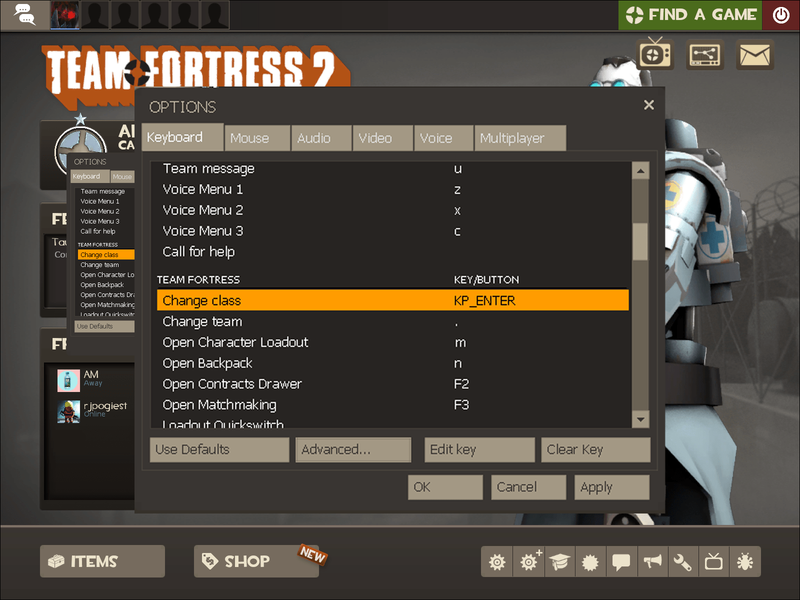Existem nove classes em Team Fortress 2. Naturalmente, classes diferentes têm habilidades variadas, estilos de combate, velocidade e saúde, e outros recursos. Assim, a escolha da classe afeta significativamente a jogabilidade e a estratégia do jogador. Escolher o personagem certo para um papel específico é crucial para a vitória.

Neste artigo, explicaremos como alterar a classe do personagem no Team Fortress 2 enquanto estiver no jogo – no Xbox, PlayStation, Mac e Windows. Além disso, compartilharemos dicas sobre como escolher a classe certa com base em sua função no jogo e forneceremos instruções sobre como vincular teclas a determinados comandos.
como saber a idade de um laptop
Como mudar sua classe em Team Fortress 2?
Vamos mergulhar de cabeça – encontre instruções sobre como mudar de classe no TF2 para o seu dispositivo abaixo.
No Xbox
Por padrão, a chave para alterar a classe no TF2 no Xbox é a seta para trás. Pressione-o enquanto estiver no jogo até encontrar a classe desejada. Se você deseja vincular outra chave a este comando, siga as etapas abaixo:
- No menu principal do jogo, navegue até Configurações.
- Selecione Avançado e selecione Habilitar console do desenvolvedor. Confirme com Ok.
- Saia das Configurações e inicie o jogo.
- Pressione todos os gatilhos ao mesmo tempo para abrir a caixa de entrada de comando.
- Digite |_+_| e feche a caixa de entrada de comando.
No PlayStation
Nenhuma das chaves do controlador PS é obrigada a mudar de classe por padrão. Siga os passos abaixo para escolher qual chave ligar e mudar a classe durante o jogo:
- No menu principal do jogo, navegue até Configurações.
- Selecione Avançado e selecione Habilitar console do desenvolvedor. Confirme com Ok.
- Saia das Configurações e inicie o jogo.
- Pressione todos os gatilhos ao mesmo tempo para abrir a caixa de entrada de comando.
- Digite |_+_| e feche a caixa de entrada de comando.
- Enquanto estiver no jogo, aperte a tecla vinculada até encontrar a classe desejada.
No Mac
A tecla padrão para mudar de classe no TF2 no Mac é , – basta pressioná-la para mudar de classe enquanto estiver no jogo. Se você preferir usar outra chave, siga as instruções abaixo para vinculá-la ao comando change class:
- No menu principal do jogo, clique no ícone de engrenagem para abrir Configurações.
- Navegue até a guia Teclado.
- Clique em Alterar classe e selecione Editar chave.
- Selecione a chave desejada e confirme para vinculá-la.
- Saia das Configurações e inicie o jogo.
- Quando você deseja alterar a classe, pressione a tecla vinculada. Você pode ter que pressioná-lo várias vezes até obter a classe desejada.
No Windows 10
Mudar de classe no TF2 para Windows não é diferente de fazer isso no Mac. Siga os passos abaixo:
- No menu principal do jogo, clique no ícone de engrenagem para abrir Configurações.

- Navegue até a guia Teclado.
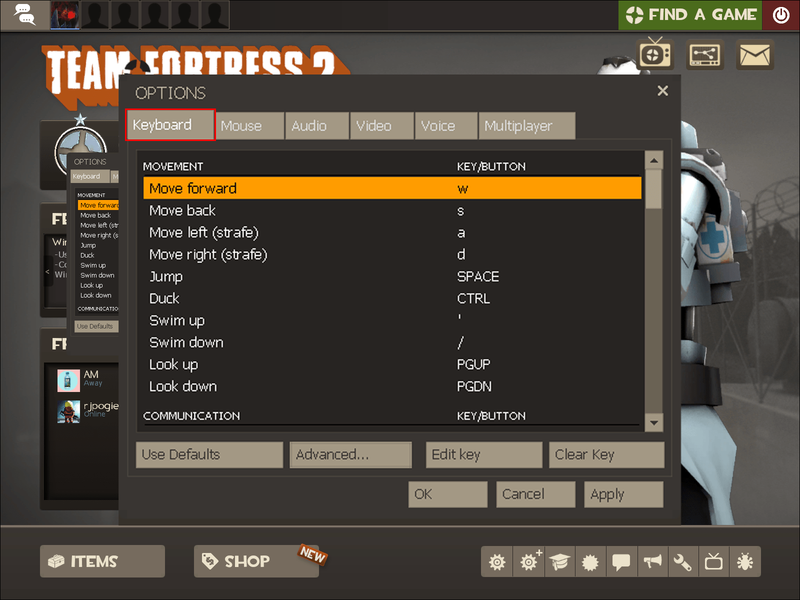
- Clique em Alterar classe e selecione Editar chave. Por padrão, a chave para alterar a classe é ,.
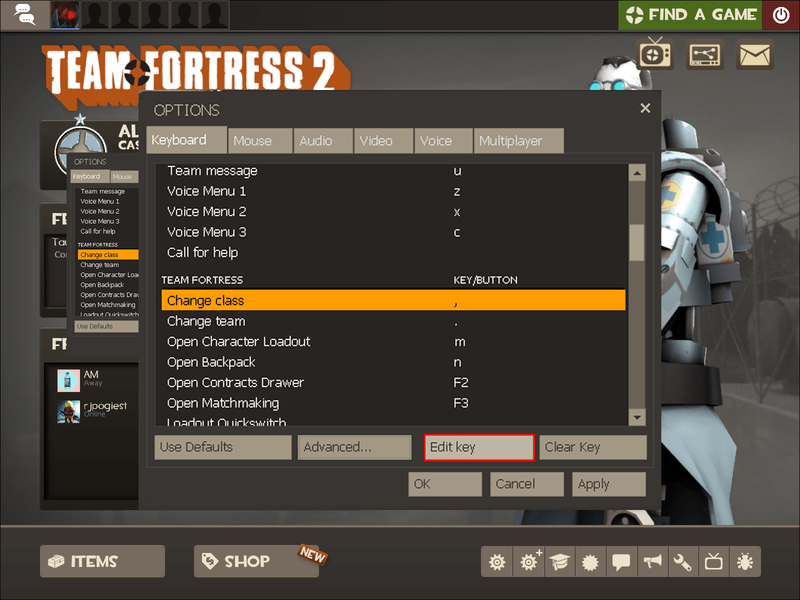
- Selecione a chave desejada e confirme para vinculá-la.
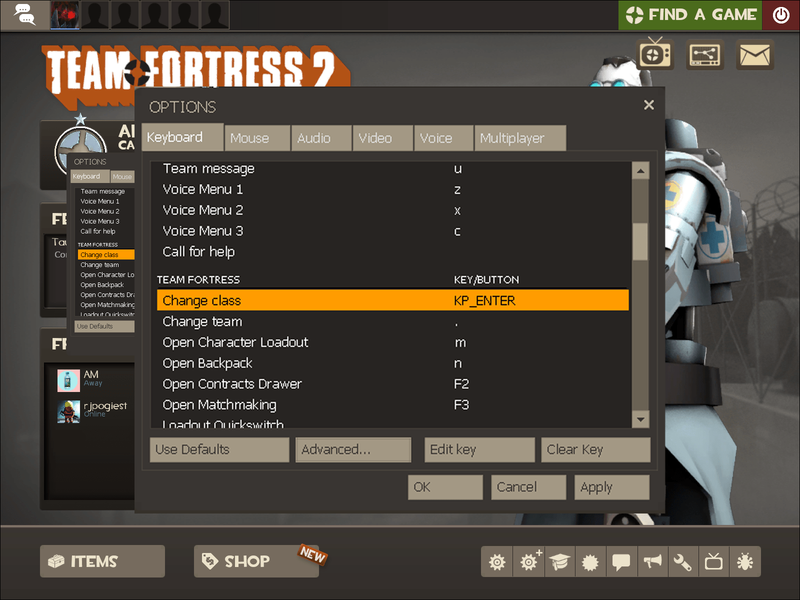
- Saia das Configurações e inicie o jogo.
- Quando você deseja alterar a classe, pressione a tecla vinculada. Você pode ter que pressioná-lo várias vezes até obter a classe desejada.
Melhores aulas de ataque
O sistema de classes no TF2 é bastante simples. Embora qualquer classe possa ser jogada fora da função atribuída, dependendo da sua estratégia, geralmente é melhor seguir a ordem de agrupamento padrão. Se você estiver jogando no ataque, escolha uma das seguintes classes:
- Escoteiro. Scouts podem capturar pontos duas vezes mais rápido, correr mais rápido do que jogadores de outras classes e são capazes de dar saltos duplos.

- Soldado. Os jogadores desta classe podem atacar de direções imprevisíveis, graças ao recurso de salto com foguete. Ele permite que os soldados saltem para alturas e distâncias extremas, embora exija um pouco de saúde. Os soldados usam lançadores de foguetes como sua arma principal.

- Piro. A maior vantagem do Pyro é sua alta relação velocidade/saúde. Pyros usam rajadas de compressão para disparar fogo nos inimigos e podem extinguir seus companheiros em chamas.

Melhores aulas de defesa
Os jogadores de defesa precisam salvar seus companheiros de equipe e eliminar os inimigos que chegam muito perto. As classes listadas abaixo são as mais indicadas para este fim:
- Demoman. Jogadores desta classe podem detonar bombas adesivas a qualquer momento. Embora as bombas adesivas não se prendam a outros jogadores, elas podem grudar em praticamente qualquer superfície.

- Pesado. Heavies usam Natascha como sua arma primária para desacelerar os inimigos. Funciona melhor se os inimigos estiverem próximos.

- Os engenheiros podem criar armas sentinelas que disparam automaticamente no inimigo mais próximo. Teletransportadores são outra construção útil que pode ser criada por Engenheiros. É usado para transportar jogadores de uma ponta de teletransporte para outra, ajudando a escapar dos inimigos.
Melhores aulas para suporte
Os jogadores de suporte são igualmente importantes. Para esta função, escolha uma das seguintes classes:
- Medics curam companheiros de equipe e são capazes de sobrecurar jogadores em 150% de sua saúde máxima inicial. Os médicos também fornecem aos seus colegas vários buffs, como invencibilidade, resistência a balas e outros.
- Snipers são semelhantes aos Demomen. Eles podem eliminar inimigos à distância e extinguir pares em chamas.
- Espiões podem causar danos a construções inimigas, matar ameaças críticas e se disfarçar em classes inimigas.
perguntas frequentes
Nesta seção, responderemos a perguntas adicionais sobre controles no Team Fortress 2.
Como você vincula a mudança de classe no Team Fortress 2?
Se você achar desconfortável a chave padrão para alterar as classes, poderá vincular outra chave nas configurações:
1. No menu principal do jogo, clique no ícone de engrenagem para abrir as Configurações.

2. Navegue até a guia Teclado.
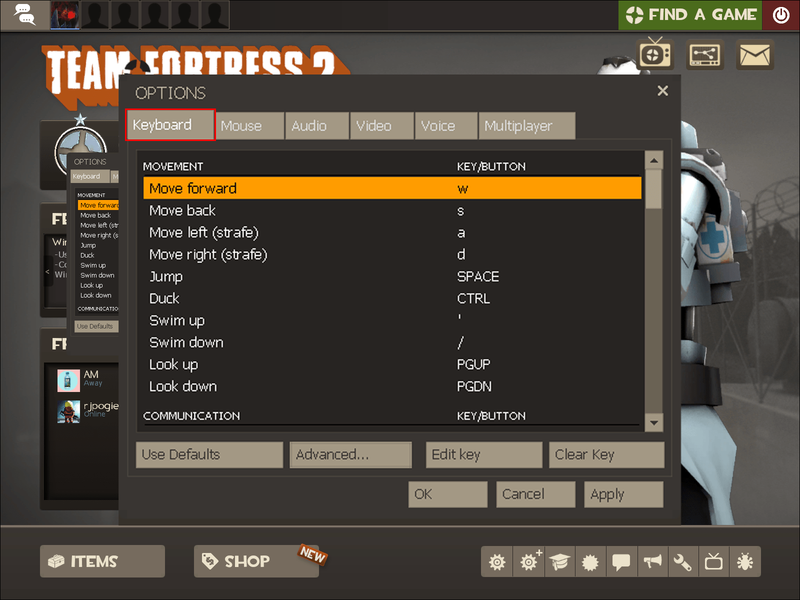
3. Clique em Alterar classe e selecione Editar chave.
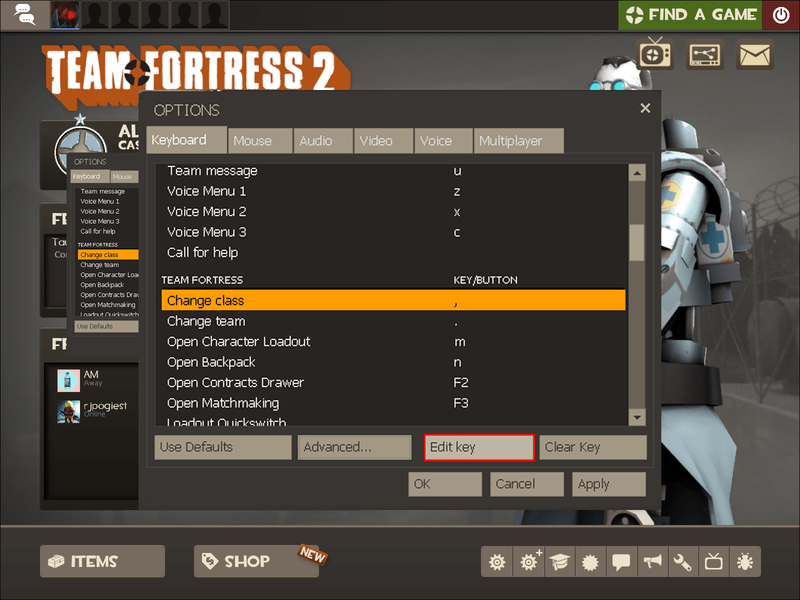
4. Selecione a chave desejada e confirme para vinculá-la.
Opcionalmente, a alteração de vínculos pode ser feita usando os comandos do console:
1. No menu principal do jogo, clique no ícone de engrenagem para abrir as Configurações.

2. Clique em Avançado e marque a caixa ao lado de Ativar console do desenvolvedor. Confirme com Ok.

4. Pressione a tecla ~ para abrir a caixa de entrada de comando.

google docs cria paisagem de uma página
5. Digite |_+_| e feche a caixa de entrada de comando.
Estratégia é a chave
Agora que você sabe como mudar a classe do personagem em Team Fortress 2 a qualquer momento do jogo, seu desempenho deve melhorar. Embora certas classes sejam geralmente usadas para funções específicas, você pode tentar alterar a estratégia. Selecione classes inesperadas para o seu papel e seja criativo no uso de armas e habilidades especiais para pegar os inimigos desprevenidos.
Qual classe de personagem você prefere para cada um dos três papéis e por quê? Compartilhe suas opiniões na seção de comentários abaixo.